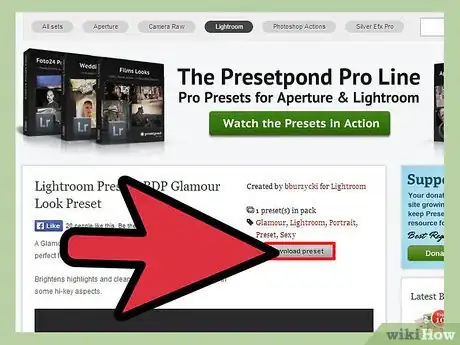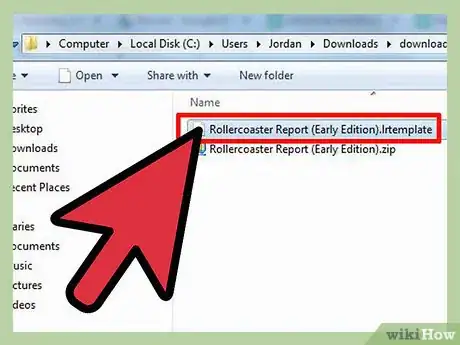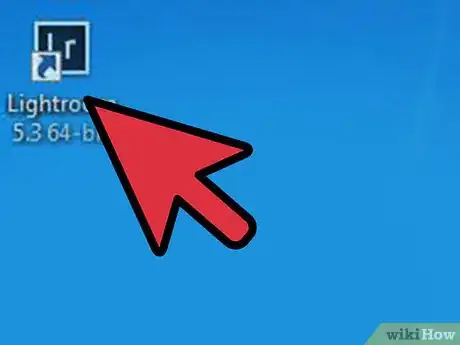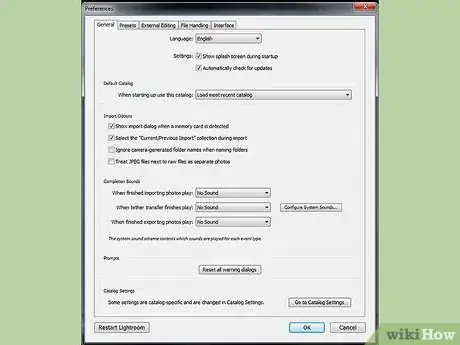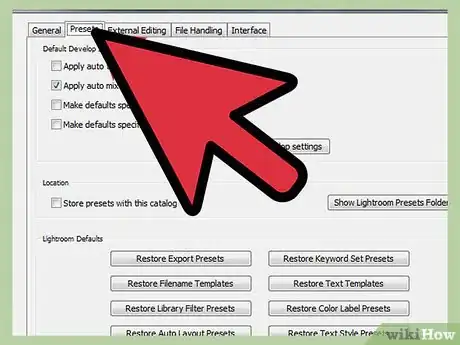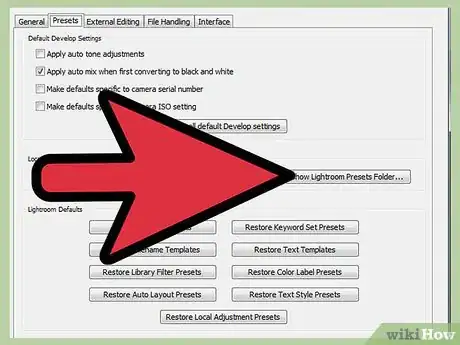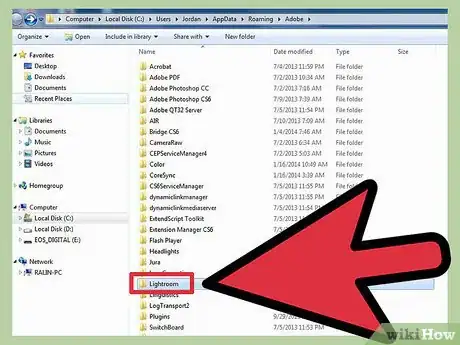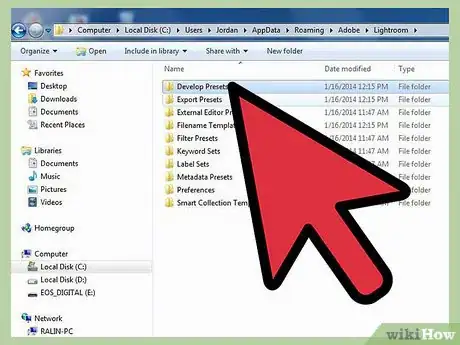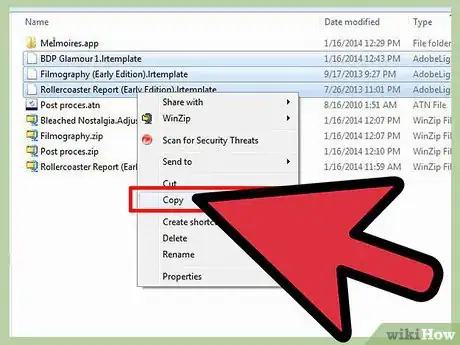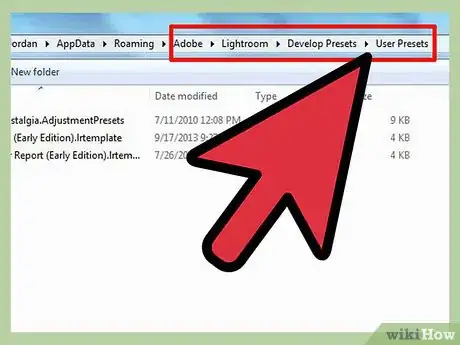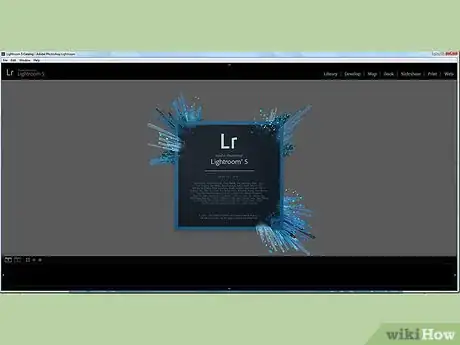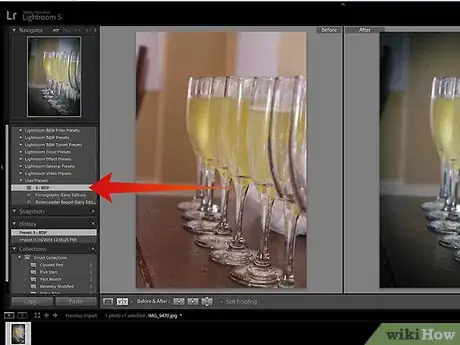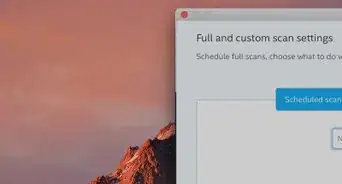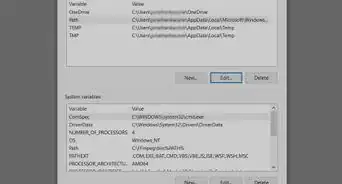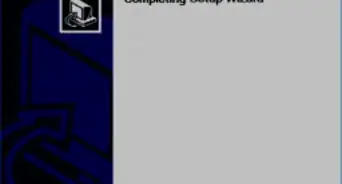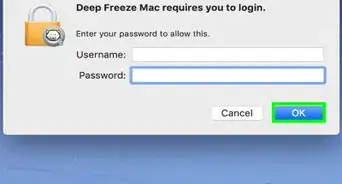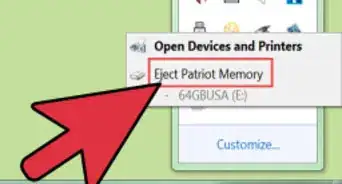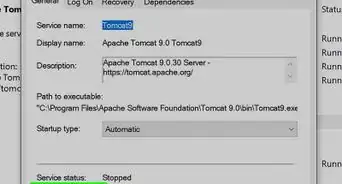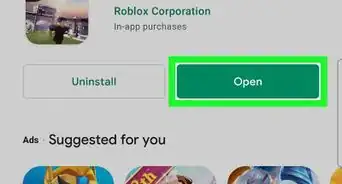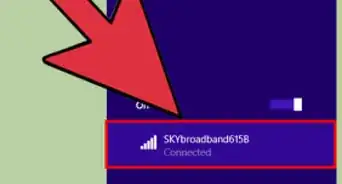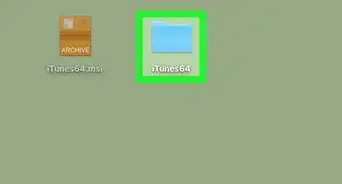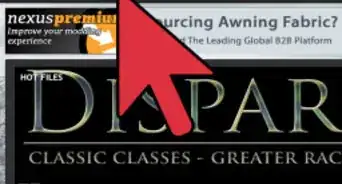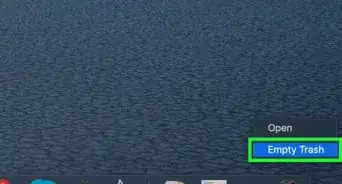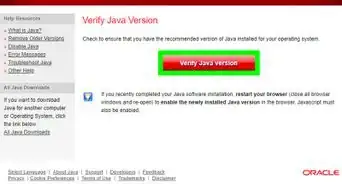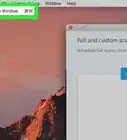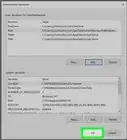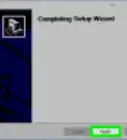X
wikiHow es un "wiki", lo que significa que muchos de nuestros artículos están escritos por varios autores. Para crear este artículo, autores voluntarios han trabajado para editarlo y mejorarlo con el tiempo.
Este artículo ha sido visto 16 521 veces.
¿Quieres agregar más efectos a tu configuración de Lightroom? Puedes encontrar muchos preajustes en línea, tanto gratuitos como comprados. Los preajustes te pueden ahorrar mucho tiempo en tus trabajos de proyectos y la instalación es muy fácil. Sigue estos pasos para aprender a hacerlo.
Pasos
-
1Descarga los preajustes de Lightroom. Quizás tengas que comprarlos, pero existen varios preajustes gratuitos disponibles en Internet.
-
2Ve a la carpeta de descargas y descomprime el archivo. Los preajustes de Lightroom normalmente llegarán a tu computadora en forma de archivo .zip. Por lo tanto debes descomprimir el archivo para que lo puedes instalar.
- El archivo descomprimido debe tener una extensión .lrtemplate.
-
3Carga el programa Lightroom.
-
4Haz clic en "Editar". Desplázate hacia abajo y haz clic en "Preferencias". Aparecerá una ventana nueva.
-
5Haz clic en la pestaña "Preajustes".
-
6Haz clic en "Mostrar carpeta de preajustes" bajo "Ubicación". Aparecerá una ventana con la ubicación de la carpeta de Lightroom (por ejemplo: C:\Users\Computer\AppData\Roaming\Adobe), dependiendo del lugar donde instalaste el programa originalmente.
-
7Ubica y haz doble clic en la carpeta de "Lightroom".
-
8Ubica y abre la carpeta "Preajustes de revelado".
-
9Copia el preajuste que descargaste. Regresa a la ubicación donde descargaste o extrajiste la plantilla o plantillas de preajuste. Selecciónalas y cópialas. Puedes copiar oprimiendo Ctrl + C o haz clic derecho y selecciona "Copiar". Si descargaste más de una plantilla las puedes copiar al mismo tiempo.
-
10Pega el archivo o archivos en la carpeta de "Preajuste de usuario", ubicada dentro de "Preajustes de revelado".
-
11Cierra el programa y cárgalo de nuevo.
-
12Prueba los preajustes que descargaste. Importa una fotografía y haz clic en "Revelar". Al costado izquierdo, debajo de la miniatura de la fotografía, podrás observar los preajustes disponibles. Busca y expande "Preajuste de usuario" para usar los preajustes que instalaste.